När du arbetar med Elementor, är det oundvikligt att du ibland gör misstag eller vill ångra ändringar. Det goda nyheten är att Elementor ger dig möjligheten att spåra historiken av dina ändringar och se och ladda om revisioner av din sida. I den här guiden förklarar jag hur du effektivt kan använda dessa funktioner för att effektivisera ditt arbete.
Viktigaste insikter
- Historiken visar de senaste ändringarna på sidan.
- Du kan hoppa tillbaka till tidigare versioner av din sida.
- Revisioner gör det möjligt för dig att arbeta med olika versioner av sidan och återställa dem vid behov.
Steg för att använda historik och revisioner i Elementor
För att använda historiken och revisionerna i Elementor, följ dessa enkla steg:
Åtkomst till historik- och revisioninställningar
Du kan hitta historiken över ändringar direkt i den nedre raden av Elementor. Här hittar du symbolen som ser ut som ett tidshjul. Klicka på denna pil med klockan.
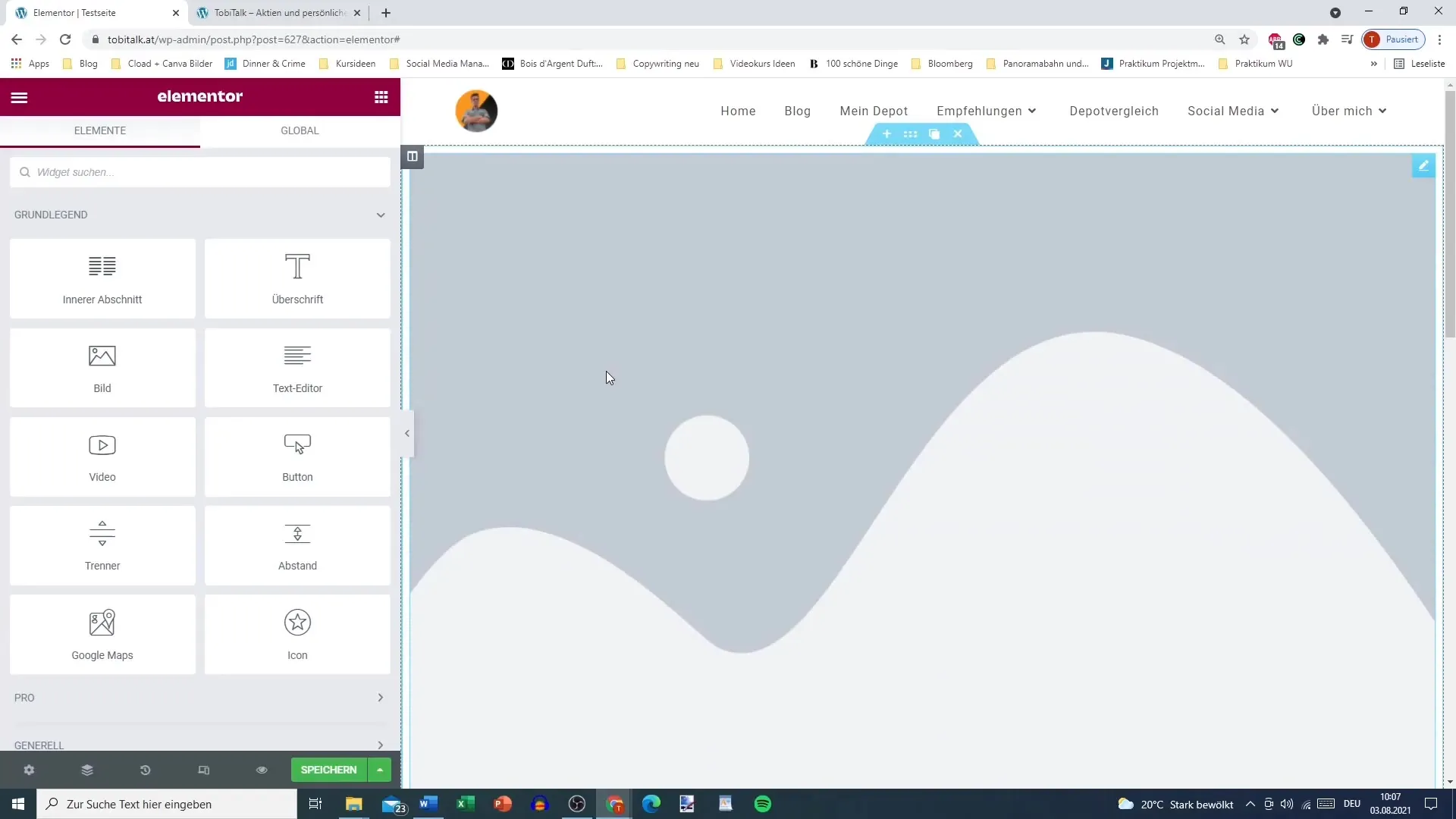
Tidshjulet symboliserar historiken. När du klickar på det ser du en översikt över dina senaste ändringar. I denna lista är den senaste ändringen alltid överst, medan de äldsta ändringarna visas längst ned.
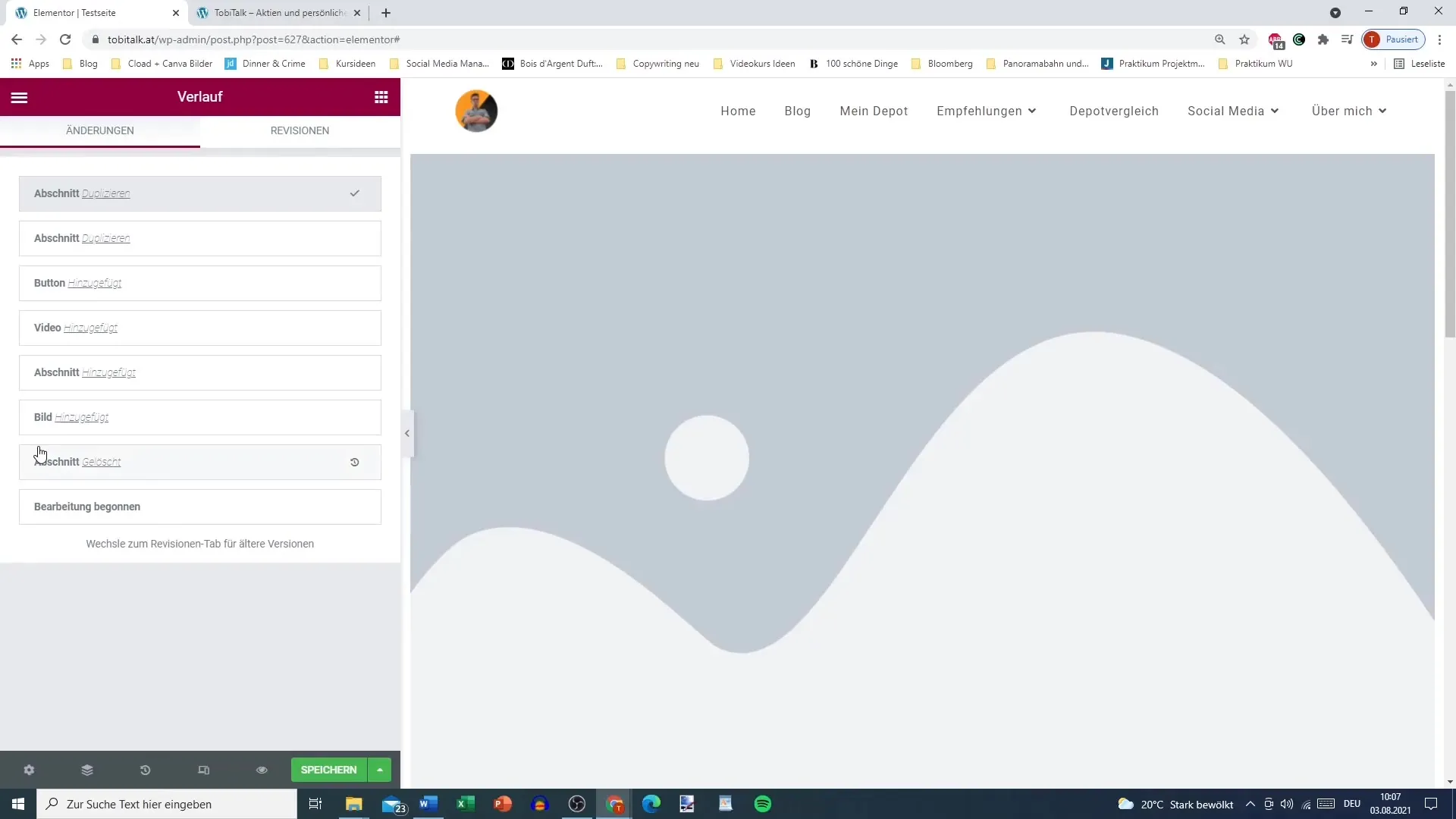
Återställa ändringar via historiken
Låt oss säga att du duplicerade en sektion eller lade till en knapp och nu vill ångra en av dessa ändringar. Du kan klicka på önskad punkt i historiken för att återställa din sida till den tidigare versionen.
Till exempel, om du klickar på knappen "Tillbaka", ser du ändringen du har gjort. Observera att alla anpassningar som gjorts efter det inte längre är synliga tills du har återvänt till den önskade versionen.
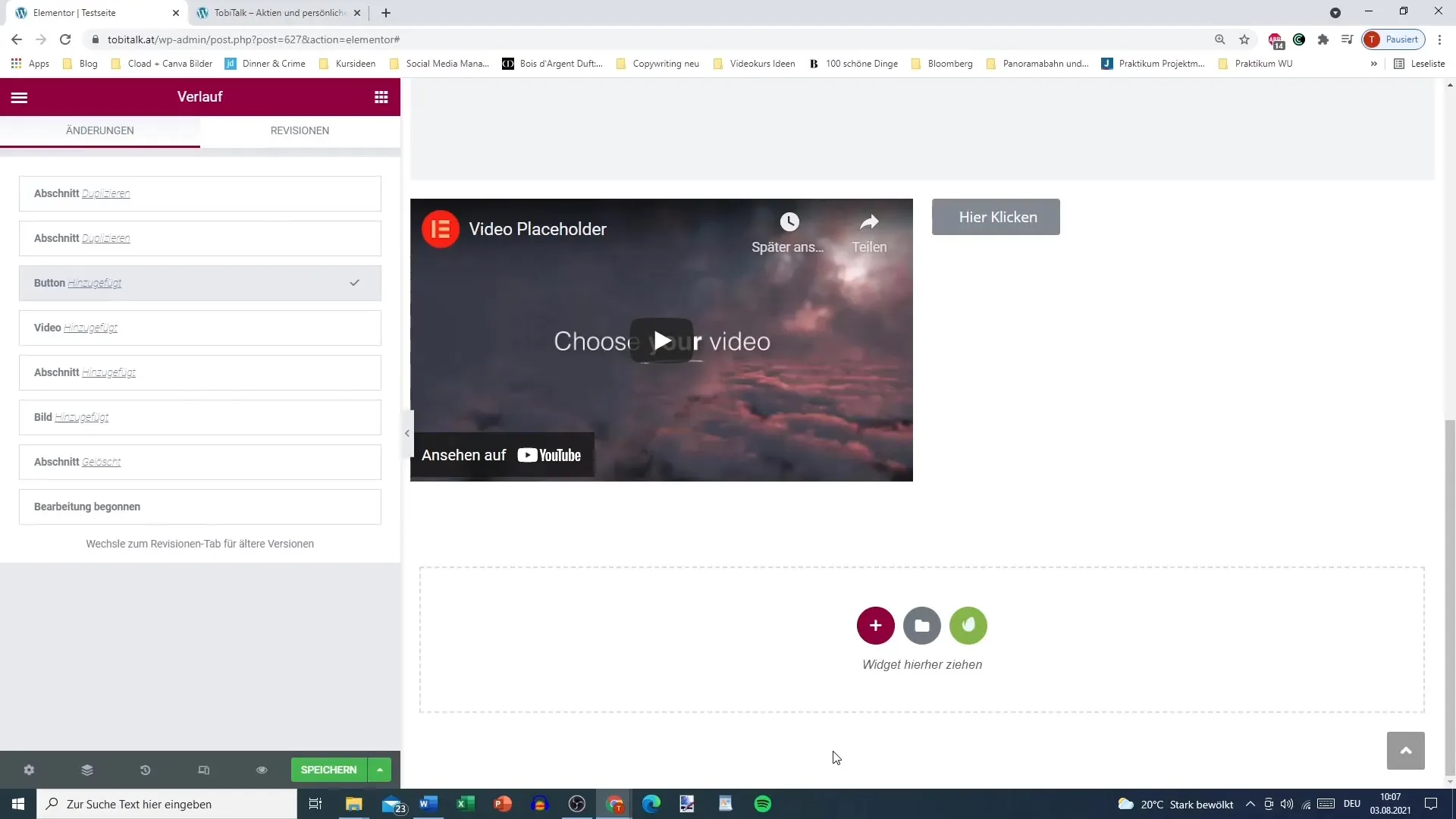
Använda revisionerna
Om du behöver mer detaljer och sparade versioner kan du byta till revisionerna. Dessa finns också i nedre delen. Här ser du en lista med alla sparade versioner som du har gjort på denna sida.
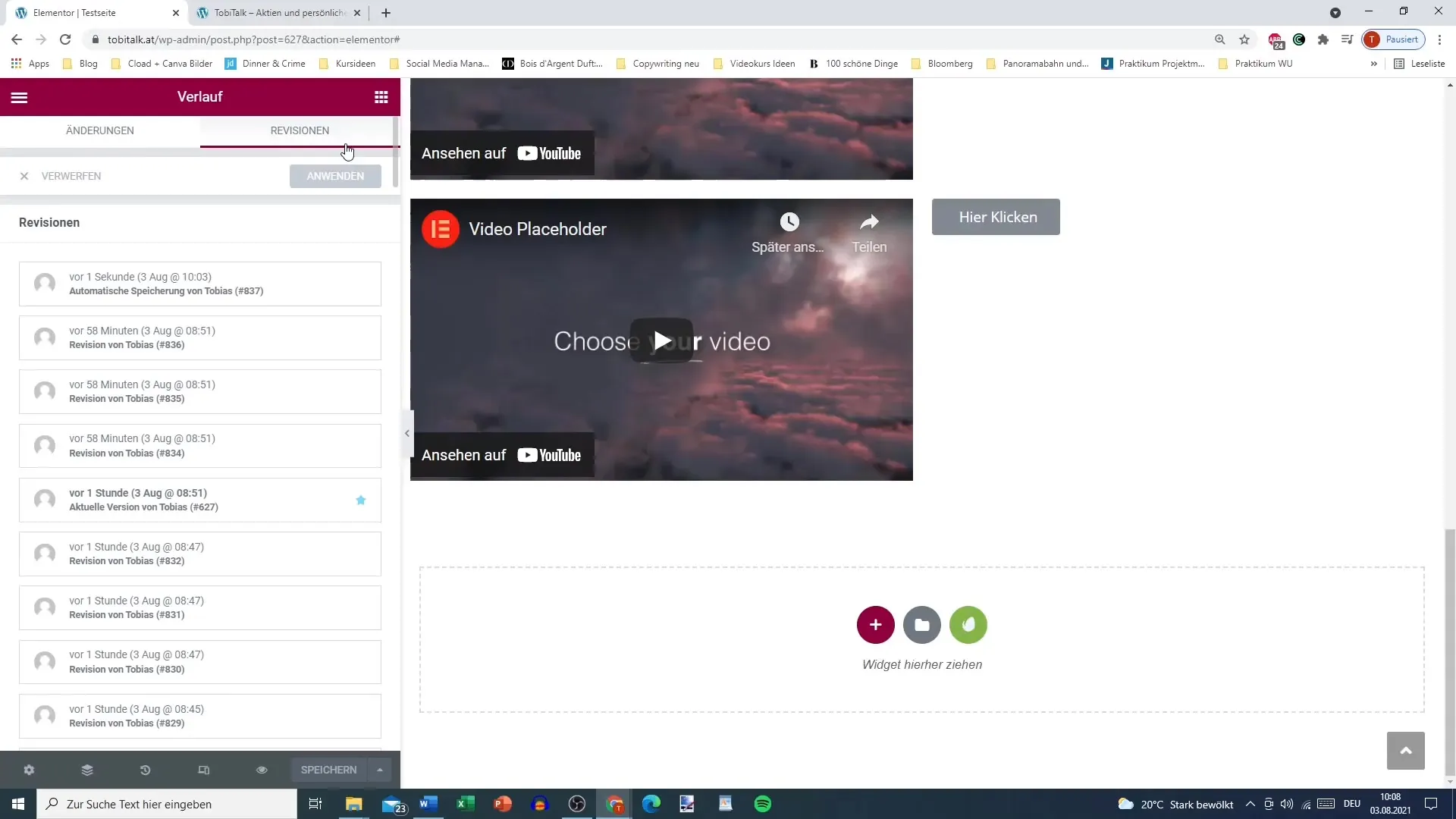
Varje revision visas med en tidsstämpel. Du kan granska revisionerna för att ta reda på vad som fanns på din sida vid en viss tidpunkt. Om du vill återvända till en viss revision, klicka bara på den önskade revisionen.
Till exempel kan du välja revisionen med tidsstämpeln 777 för att se ändringarna som gjordes på dina element vid den tiden. Ändringarna kan vara relaterade till widgets eller layoutelement.
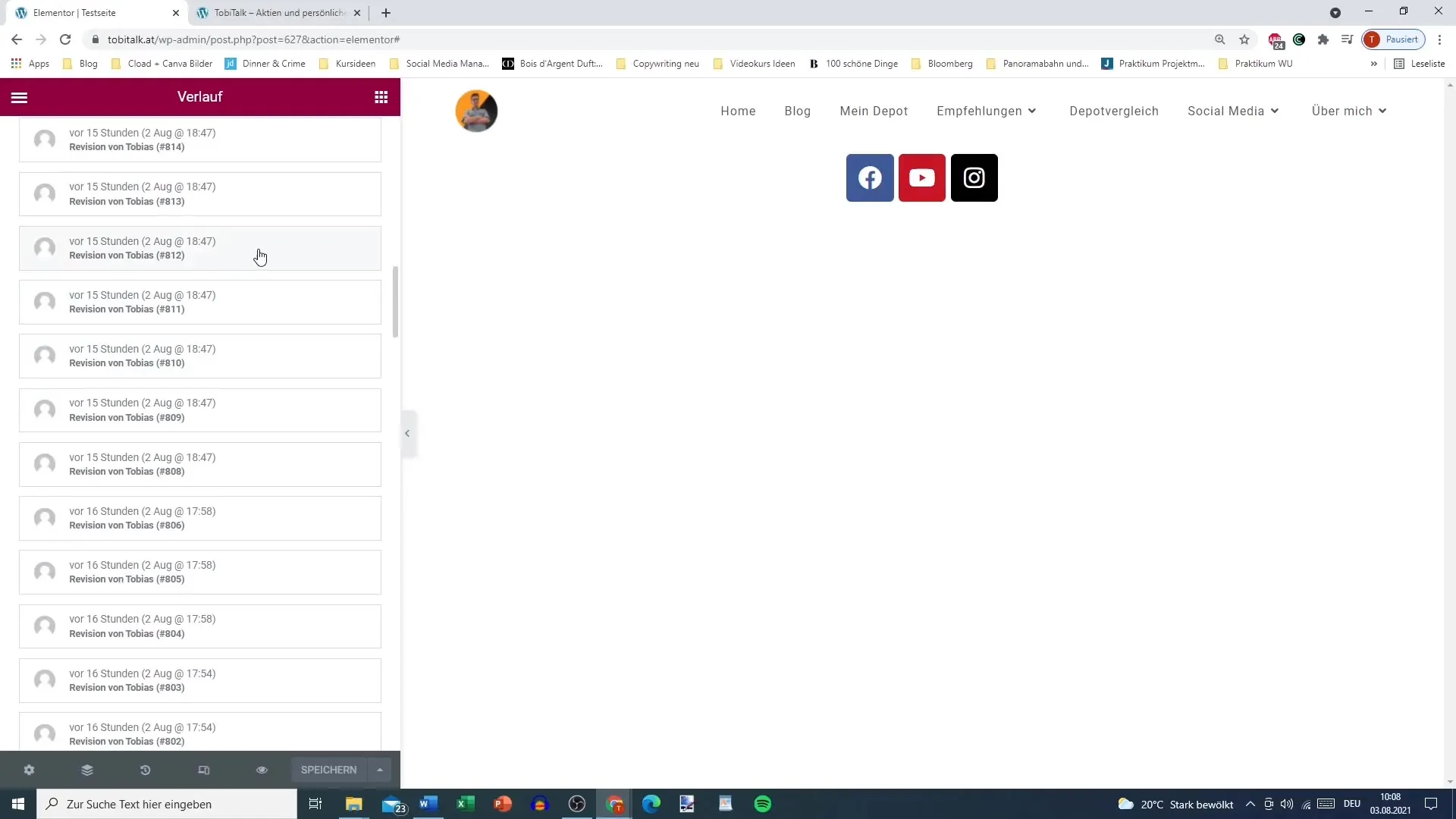
Spara ändringar
Glöm inte att klicka på "Använd" efter att du har återställt önskade inställningar eller tillämpat revisioner för att spara ändringarna. Det är avgörande för att säkerställa att du håller dig kvar i den önskade versionen av sidan.
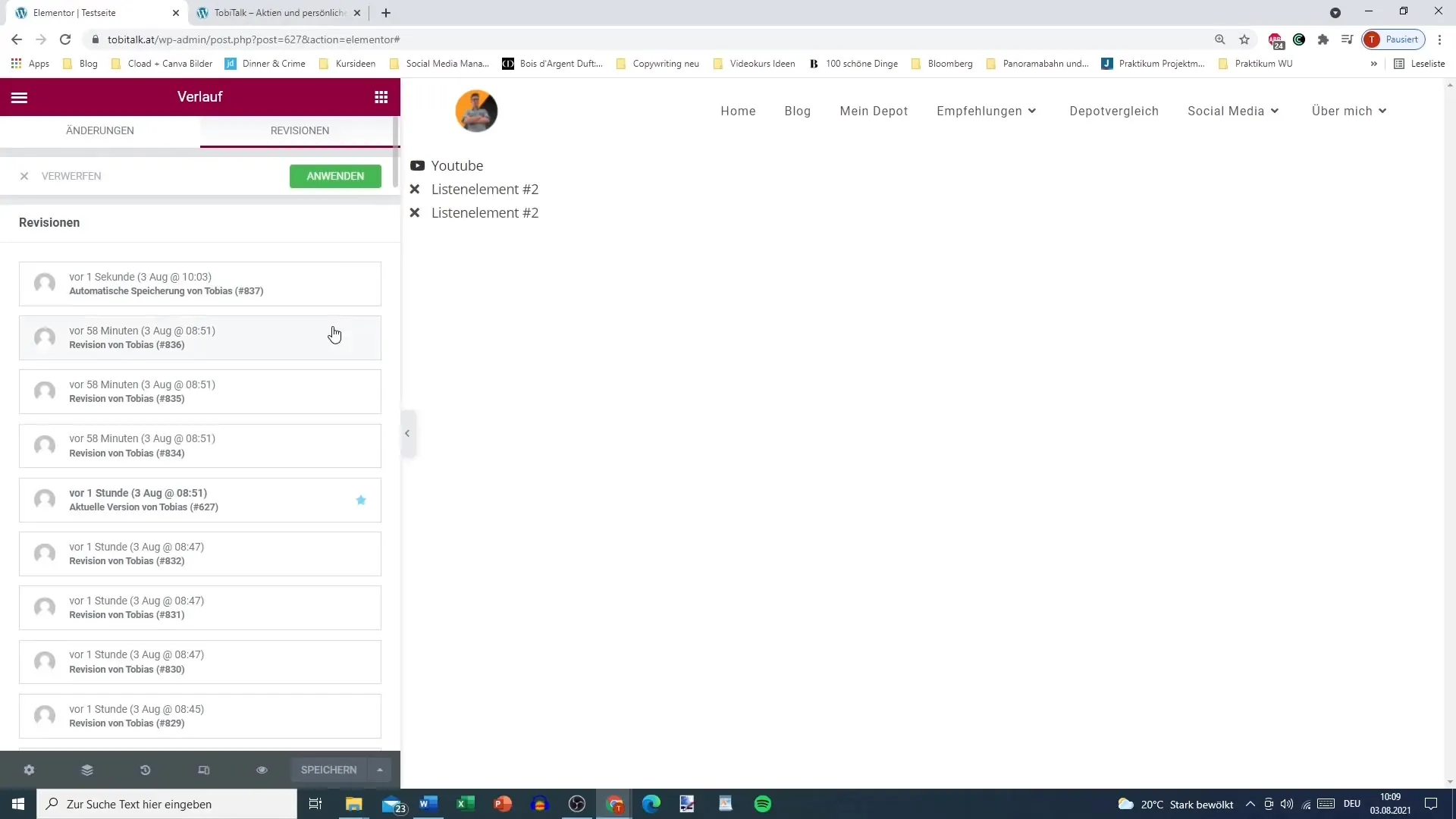
Om du inte gör detta kan du återställas till det gamla läget, vilket innebär att alla genomförda ändringar kan gå förlorade.
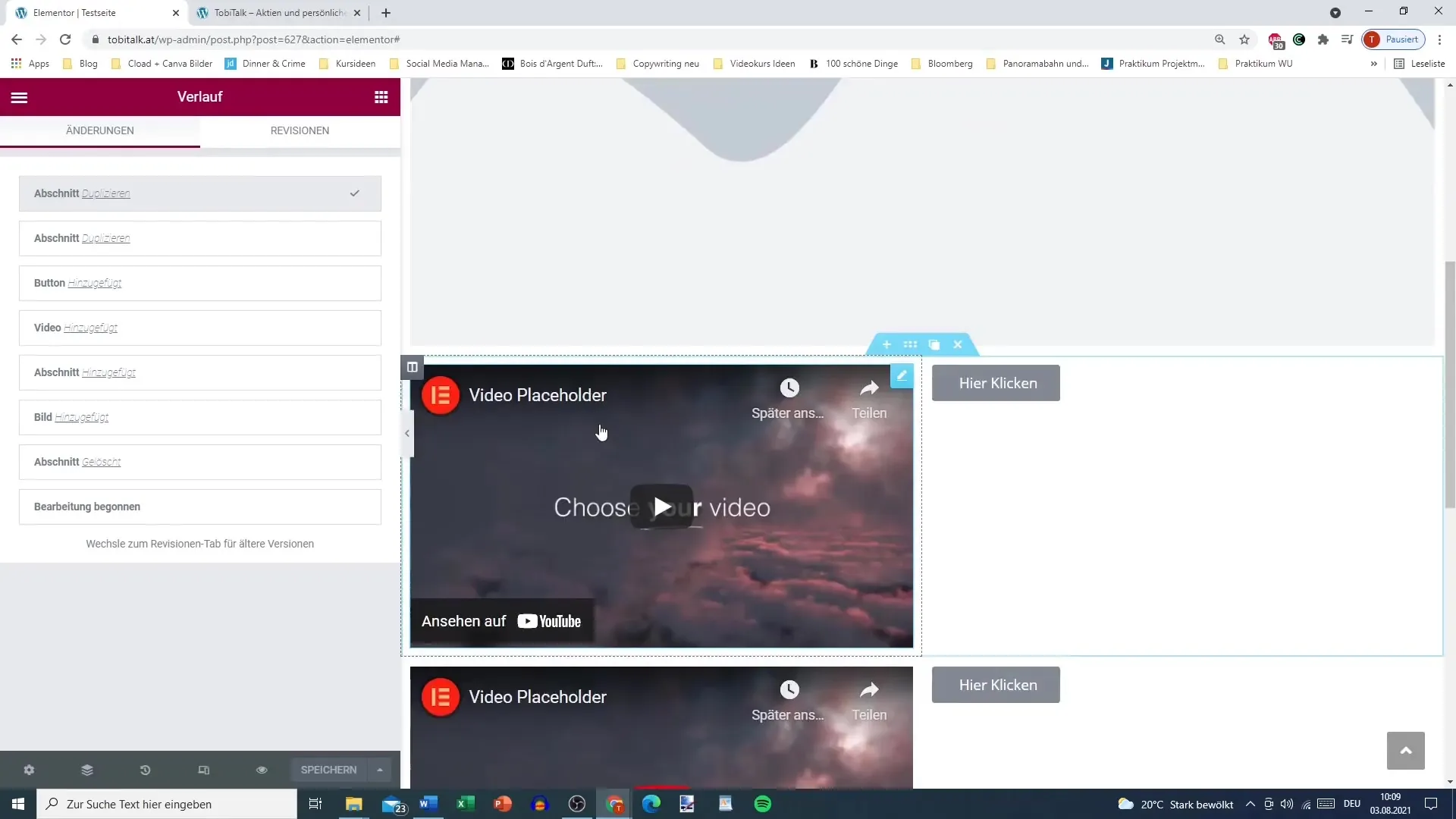
Sista stegen för säkerhet
Det är klokt att spara hela sidan när du är klar med ändringarna. På så sätt kan du säkerställa att du alltid kan komma åt den senaste versionen om du vill gå tillbaka.
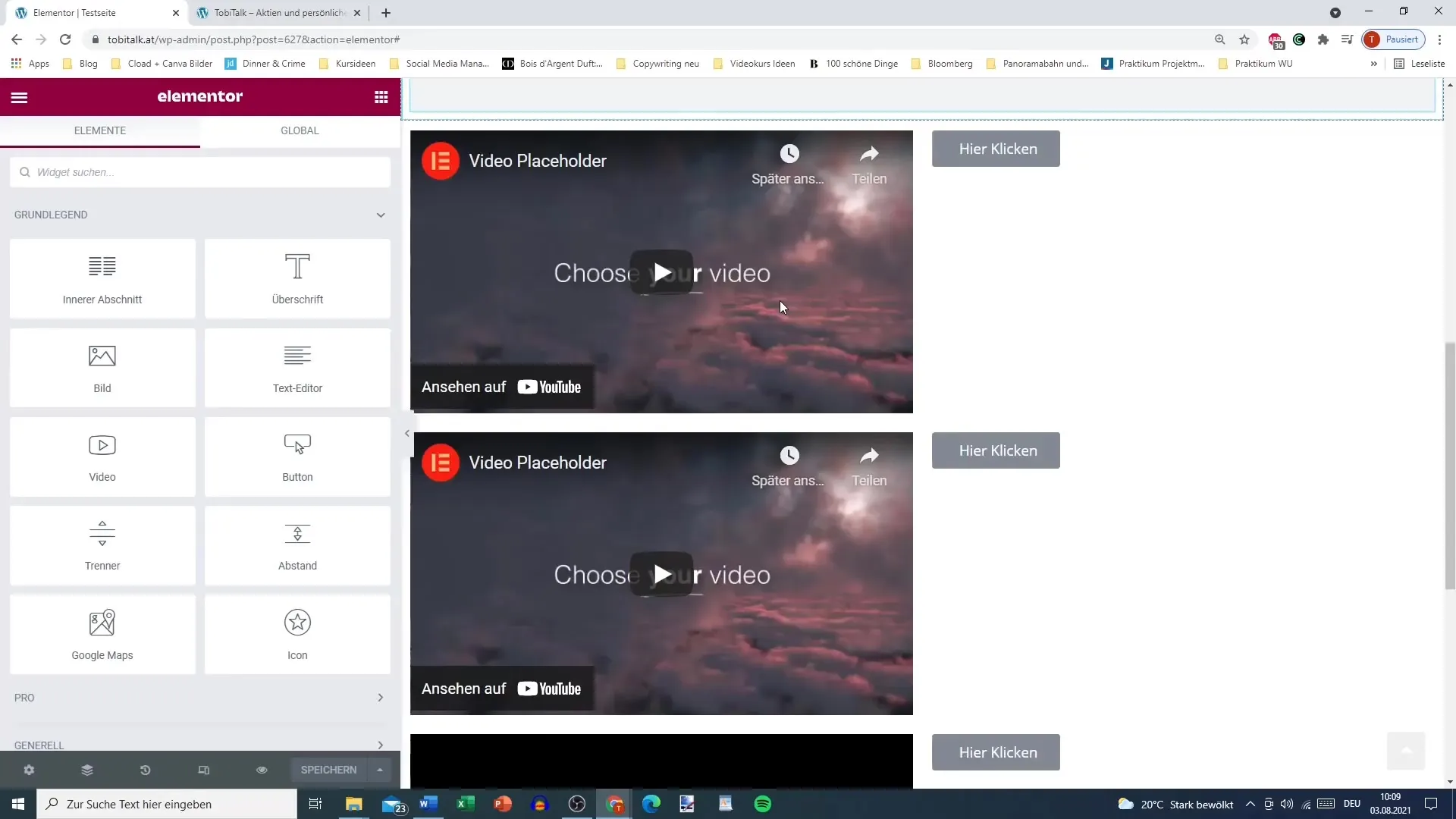
Sammanfattning
Genom att använda historiken och revisionerna i Elementor kan du bättre organisera och kontrollera ditt arbete på WordPress-sidor. Fel kan snabbt ångras och du kan återställa exakt den version du behöver.
Vanliga frågor
Hur kan jag öppna historiken i Elementor?Klicka på tidskriftsikonsymbolen längst ned i Elementors verktygsfält.
Vad händer om jag väljer en gammal ändring i historiken?Den valda gamla ändringen återställs på din sida och alla efterföljande ändringar tas bort.
Hur känner jag igen de senaste revisionerna?Revisionerna är märkta med tidsstämplar och visar när de senaste sparningarna har skett.
Vad måste jag göra för att spara mina ändringar?Klicka på knappen "Tillämpa" för att spara dina utförda ändringar.
Kan jag när som helst återgå till en äldre version?Ja, du kan när som helst välja en tidigare version från historiken eller revisionerna och hoppa tillbaka.


